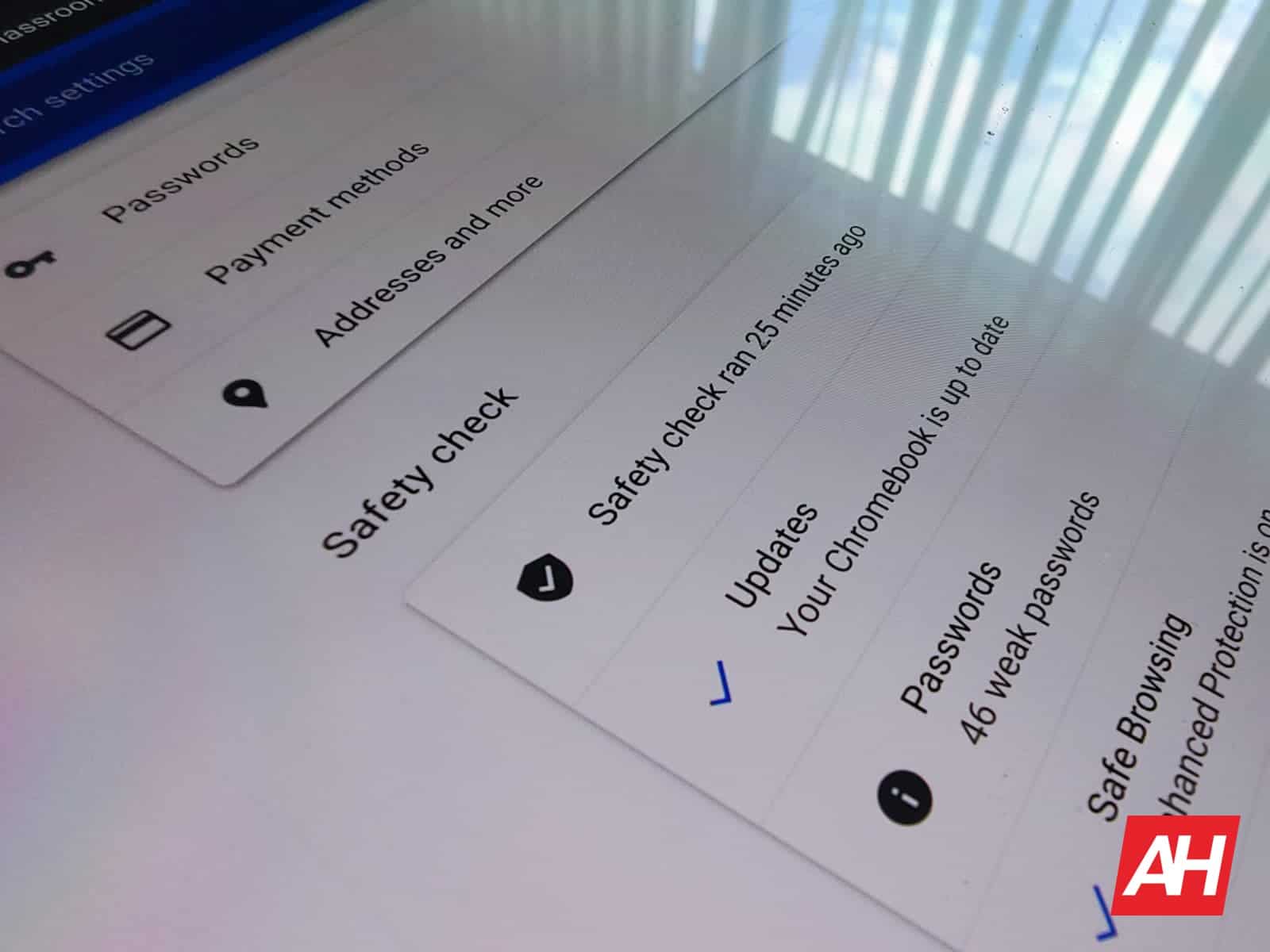
Chrome de Google est largement considéré comme l’un des navigateurs les plus sécurisés, sinon le plus efficace, et cela a permis de se positionner près du top parmi les navigateurs. C’est sur à peu près n’importe quelle plate-forme. Mais cela a également conduit à la création de Chrome OS, le système d’exploitation de Google pour les Chromebooks. Et à la création de Safety Check, qui permet à un utilisateur de vérifier son Chromebook sur les plans de la sécurité et de la confidentialité, ou du moins un moyen pour les utilisateurs de garder un œil sur la sécurité de leur navigation.
Ce dernier outil est celui dont ce guide est ici pour discuter. Alors, sans plus tarder, commençons.
Pourquoi voudriez-vous utiliser le contrôle de sécurité sur votre Chromebook ?
Le contrôle de sécurité est une fonctionnalité qui a d’abord été ajoutée à deskop Chrome, notamment la plate-forme Chromebook en version M83. Donc, ce n’est pas une nouvelle fonctionnalité par aucun effort d’imagination. Ou, plus précisément, un ensemble de fonctionnalités dans un hub singulier. Bien que certains utilisateurs ne l’aient toujours pas découvert par eux-mêmes, car il est enterré dans le menu Paramètres. Mais ce qu’il fait est assez simple.
Publicité
En résumé, Safety Check effectue une analyse des paramètres de sécurité et de confidentialité de Chrome, y compris les mots de passe, les paramètres de navigation sécurisée, les mises à jour et même les extensions. Et malgré la différence de chacun d’entre eux, il le fait rapidement en quelques secondes.
La vérification des mises à jour et des paramètres de navigation sécurisée est relativement explicite. Le premier garantit qu’aucune mise à jour du navigateur n’est disponible et aide l’utilisateur à les installer. La navigation sécurisée est un ensemble d’améliorations visant à informer les utilisateurs lorsque leurs habitudes de navigation, y compris les sites visités, sont sécurisées ou non. Avec les dernières améliorations à cela en veillant à ce que les téléchargements soient sécurisés avant même de commencer, par exemple.
La vérification des extensions est également assez simple. À savoir, le navigateur vérifie qu’aucune des extensions installées n’est dangereuse, n’a été supprimée du Chrome Web Store pour des violations et d’autres problèmes similaires.
Publicité
Enfin, le vérificateur de mot de passe analyse le Web plus profond pour assurez-vous qu’aucun des mots de passe utilisés n’a été compromis. Et il vérifie également les bases de données en coulisses pour s’assurer qu’aucun des services, produits ou sites avec lesquels les utilisateurs ont des comptes n’a été compromis. Le cas échéant, cela aide les utilisateurs à réinitialiser ou à modifier les mots de passe associés.
Tout cela, bien sûr, est important pour des raisons évidentes. Le contrôle de sécurité garantit principalement que les utilisateurs sont plus en sécurité qu’ils ne le seraient autrement lorsqu’ils naviguent sur le Web.
Voici comment exécuter le contrôle de sécurité sur votre Chromebook
Accéder à l’outil de contrôle de sécurité, pour commencer, est la première étape évidente pour exécuter un contrôle de sécurité sur votre Chromebook. Et le simple fait d’en exécuter un n’est pas nécessairement la seule étape non plus. Mais c’est ce que cette première étape abordera avant de nous plonger dans ce que vous verrez exactement lorsque vous l’aurez terminé.
PublicitéPour commencer, bien sûr, Chrome doit être ouvert et en cours d’exécution. Et, bien sûr, il est préférable de commencer avec un nouvel onglet ou une nouvelle fenêtre. Bien que Chrome soit conçu pour ouvrir automatiquement les fonctionnalités dont nous aurons besoin dans un nouvel onglet, ce n’est pas toujours le cas. Ainsi, commencer avec un nouvel onglet ou une nouvelle fenêtre est le moyen le plus simple de vous assurer de ne pas écraser accidentellement la page sur laquelle vous vous trouvez. Une fois qu’une nouvelle fenêtre ou un nouvel onglet est ouvert, les utilisateurs doivent appuyer ou cliquer sur l’icône à trois points verticaux au en haut à droite de la page pour ouvrir le menu de débordement Sur Chrome OS, l’avant-dernière option présentée sera Paramètres, juste au-dessus de « Aide » dans ce menu. Appuyez ou cliquez sur ParamètresEn règle générale, dans cette étape pour les autres guides, nous devons appuyer ou cliquer sur la barre de recherche. Ensuite, nous devrons rechercher la fonctionnalité spécifique que nous recherchons. Sur Chrome OS, les utilisateurs n’ont qu’à jeter un œil à la barre latérale de gauche. Là, l’option intitulée”Contrôle de sécurité”doit être appuyée ou cliquéeLe contrôle de sécurité a sa propre carte dans le menu Paramètres avec une brève explication de l’outil. Google inclut également un bouton bleu indiquant « Vérifier maintenant ». Une fois vérifié, cela changera pour informer les utilisateurs de la dernière vérification. Et cela sera accompagné d’une icône « actualiser » pour vérifier à nouveau. Mais, pour l’instant, cliquez ou appuyez sur le bouton « Vérifier maintenant ». Vérification de la navigation-avec une autre flèche vers la droite pour ajuster les paramètres et une vérification des extensions installées. Le dernier de ceux-ci a également une action de clic ou d’appui pour ouvrir la gestion des extensions dans un nouvel onglet
Que signifient réellement vos résultats et que pouvez-vous faire pour corriger les choses ?
Comme indiqué ci-dessus, les résultats d’un contrôle de sécurité sont généralement assez simples. Surtout si toutes les fonctionnalités de protection améliorée de Google sont activées. Et ils le sont, généralement, par défaut. Mais cela ne signifie pas nécessairement que lire ou répondre à l’information est la chose la plus facile non plus. Surtout pour ceux qui ne sont pas enclins à la technologie.
Ici, nous allons décrire ce qui a été vérifié dans chacun des résultats et comment réagir si vous recevez un message ou si la vérification a échoué. C’est par opposition à une coche verte, montrée dans les images ci-dessus, indiquant que tout va bien.
Le contrôle de sécurité indique que mon Chromebook a besoin d’une mise à jour
Maintenant, la première chose à faire est le contrôle de sécurité Chrom recherchera, sur Chromebook ou ailleurs, si les dernières mises à jour sont installées. Comme pour tout système d’exploitation, les mises à jour corrigent généralement les problèmes les plus importants ou les plus urgents. Il est donc important de les installer dès que possible.
Publicité
Si Chrome vous indique que votre logiciel Chromebook (ou Chrome lui-même) est obsolète, il vous donnera également la possibilité d’installer les mises à jour. Et, une fois l’installation presque terminée, redémarrez Chrome (ou votre Chromebook) pour terminer l’installation. Donc, avancer à partir de là est sans doute la solution la plus simple dans le contrôle de sécurité.
Tout ce que vous aurez à faire est d’appuyer sur le bouton « Relancer » lorsqu’il apparaît. Et Chrome se mettra à jour, éliminant ce problème. Bien que, dans certains cas, il puisse être nécessaire d’exécuter à nouveau le contrôle de sécurité par la suite, en suivant les étapes ci-dessus. Surtout si d’autres problèmes ont été détectés avec l’outil.
Mes mots de passe sont faibles ?
Les mots de passe sont, bien sûr, l’endroit le plus susceptible de rencontrer des problèmes pour la plupart des utilisateurs. Ainsi, Safety Check parcourt et analyse efficacement ceux qui sont enregistrés dans Chrome. Plus précisément, pour vérifier s’ils sont apparus dans des bases de données pour les mots de passe divulgués ou compromis. Mais aussi vérifier la force relative des mots de passe.
Publicité
Si vous avez des mots de passe faibles, et vous pourriez très bien, Safety Check commencera par vous dire combien il y en a dans les résultats.
À partir de là, un clic sur l’icône de la flèche orientée vers la droite vous mènera à une page contenant tous les mots de passe compromis ou faibles. Sur presque tous, tant qu’il s’agit d’un mot de passe de site Web, d’application Web ou d’applet Web, Google fournit également un bouton de lien sortant intitulé « Modifier le mot de passe ». Et, bien sûr, un clic ou un appui sur ce qui amène les utilisateurs à la page appropriée pour le modifier.
En lien avec cela, Google Chrome suggérera et enregistrera également des « mots de passe forts » sur la plupart des sites Web via une invite. C’est à ce moment-là que les utilisateurs vont les changer.
Publicité
Cependant, les utilisateurs peuvent également voir que certains mots de passe les obligeront à ouvrir l’application complète pour changer le mot de passe. Et Google Chrome ne peut tout simplement pas le faire tout seul. Bien qu’il soit agréable de voir qu’ils sont toujours pris en compte, tant qu’ils sont liés à Chrome ou aux fonctionnalités d’enregistrement de mot de passe de Google. De plus, certains mots de passe faibles peuvent être obsolètes. Pour ceux-ci, Chrome offre la possibilité de modifier le mot de passe enregistré via un lien sous le
Vous trouverez également d’autres options dans le menu à trois points à côté de chaque mot de passe.
Ma navigation sécurisée n’est pas activée
Par par défaut, Chrome garde la « Protection standard » activée. Ainsi, la plupart des utilisateurs ne verront jamais de message d’erreur dans ce segment. Mais, si vous le faites, cela signifie simplement que d’une manière ou d’une autre-accidentellement ou volontairement-cela a été désactivé. Vous voudrez donc appuyer sur la flèche vers la droite sur cette partie de la carte pour la réactiver.
Publicité
Cela dit, même si vous avez une coche verte pour ce paramètre, il reste peut être une bonne idée d’activer la protection renforcée de Google en suivant ces étapes.
Tous les autres paramètres de cette page doivent, avec une quasi-certitude, être laissés tels quels. Mais, dans ce menu, vous avez le choix entre trois options. Le dernier d’entre eux, surnommé”Pas de protection”, est exactement comme il est étiqueté et n’est pas recommandable. La protection standard est activée par défaut. Mais la Protection Améliorée ajoute plus et est plus proactive. Surtout, il vérifie vos mots de passe en temps réel et vous avertit si celui que vous utilisez a été compromis
Pour activer la protection renforcée, vous devrez appuyer sur le cercle de sélection défini sur le côté gauche de cette option. Ensuite, vous pouvez utiliser la flèche de retour pour revenir à la page précédente dans Paramètres. Cela se trouve en haut à gauche de l’interface utilisateur.
Des problèmes avec les extensions ?
Maintenant, les problèmes avec les extensions devraient être moins fréquents, car Google a continuellement mis à jour ses politiques et réponses concernant la fonctionnalité. Cela met de côté toutes les extensions que la société a supprimées au cours des deux dernières années. Mais rien de tout cela ne signifie que les extensions qui sont maintenant sûres le seront toujours. Ou que les nouvelles avec des problèmes ne seront pas découvertes plus tard.
Pour protéger les utilisateurs contre les extensions capricieuses dans Chrome, Google a intégré ces vérifications dans son contrôle de sécurité sur Chromebook et ailleurs.
Si une extension nécessite une action, la vérification vous en informera et un appui ou un clic sur cette partie des résultats ouvrira Extensions dans un nouvel onglet. À partir de là, vous pouvez désinstaller les extensions qui causent ou pourraient causer des problèmes. Et, bien sûr, il est toujours bon de supprimer régulièrement les extensions dont vous n’avez pas besoin. Ce qui peut également être fait à partir de cette page.
Cela fonctionne également en dehors de Chrome OS
Bien sûr, Safety Check n’est pas uniquement disponible sur la plate-forme Chromebook. Ou sur les plates-formes de bureau non plus. Bien qu’il puisse être trouvé exactement au même endroit comme indiqué ci-dessus sur Windows, Mac et Linux. À ce stade, Safety Check a également fait son chemin vers le mobile. Ainsi, en accédant à Google Chrome sur votre téléphone, vous pourrez également le trouver.
Plus précisément, à tout le moins sur Android, cela se trouve en appuyant sur le menu de débordement à trois points. Il est situé en haut à droite de l’interface utilisateur. Ensuite, il est caché derrière un autre robinet d’abord sur l’option Paramètres, puis, sous”Bases”sur”Contrôle de sécurité”.
Maintenant, il va sans dire que l’outil n’est pas exactement le même dans tous les domaines.. Sur Android, par exemple, il n’y a pas d’extensions Chrome. Il ne va donc pas les vérifier. Mais peu importe, cet ensemble d’étapes fonctionnera exactement de la même manière sur chaque plate-forme pour Google Chrome. Pour ceux qui veulent rester un peu plus en sécurité où qu’ils naviguent.
